開発者は常に同じコードの記述やデバッグ作業が続くと疲れてしまいます。エラーの検知に膨大な時間を費やす開発者が多忙であることは周知のとおりです。AIの進歩に伴い、開発者を支援するツールが数多く開発されています。GitHub CopilotもAIコーディングアシスタントツールの例外ではありません。開発者があらゆるプログラミング言語で迅速にコードを書けるようにサポートしてくれます。
注目すべきはGitHub Copilotの使い方です。この記事ではAIペアプログラマを使うメリットを詳細を探ります。次に、GitHubを最大限に活用するヒントやコツを紹介します。最後に、GitHub Copilotがどのように機能するのか、事例を挙げて紹介します。
目次
FilmoraのAI Copilotと一緒なら、難しいビデオ編集も快適でスマートに体験できる!

パート 1: GitHub Copilotの基本的な機能
簡単に言えばGitHubのCopilotは、コーディング作業を支援するAIペアプログラマーです。コンテクストを分析して、コード補完の提案をしてくれます。プログラマーはより速くコードを書き、コーディング言語を学ぶことが可能です。GitHubのCopilotは、OpenAIが作成したCodexに基づいています。GitHub Copilotは自然言語のプロンプトを理解して、コメントからコンテクストを利用できます。
世界の55%の開発者がGitHub Copilotを好んで使用しています。ではなぜ開発者の間で人気があるのか、GitHubのメリットをいくつか挙げていきましょう。
- 繰り返しのコーディング作業から解放され、よりクリエイティブなコーディング作業に集中できます。
- 自然言語でプロンプトを入力すると、新しいプログラミング言語について教えてくれます。
- コードを馴染みのないプログラミング言語に翻訳して学べます。
- コーディング中に関数を忘れた場合でも、完璧なメモリを備えています。
- オートコンプリートで、より速く生産的なコーディングが可能です。

パート 2: GitHub Copilotの利用の際に守るべき重要なヒント
前述したように、GitHub Copilotにはユーザーにメリットがあります。GitHubは適切なプロンプトで既存のコードを理解させることが可能です。GitHub Copilotとその仕組みのガイドラインを説明する前に、事前に把握しておくべきヒントとコツを学びましょう。
- まず初めに、使用する言語を慎重に検討します。JavaScript、C++、Python、Rubyの使用がお勧めです。
- 関連するタブを一つか二つ開いて、GitHub がコードの文脈をうまく理解できるようにしましょう。
- プロンプトを試して、どの入力が良い結果に結び付くかを学びましょう。
- 一貫したコーディング・パターンを得るために、説明的な関数や変数名を書きましょう。
- 間違ったコードを素早く見つけるために、コードのテストを忘れないでください。
パート 3: GitHub Copilotの有用性を事例を挙げて解説
GitHubを最大限に活用する場合は、コードを小さな関数に分割しましょう。良い結果を得るために、意味のある関数のパラメータと名前を用意しましょう。GitHub Copilotは、適切に動作を行うコードを取得するために注意が必要です。例題から概念を理解した方が良い方もいるでしょう。GitHub Copilotの使い方を明確に理解するために、例題を参照してください。
例1
最初の例では、空の JavaScript ファイルを使った「Pure」関数の挿入です。まずlogMessage、addTwoNumbers、calcDiffBetweenDatesといった関数を挿入します。
GitHubはコメントに基づいた関数を自動入力できます。期待された関数がTwitterのようなAPIだった場合、AWS SDKでuploadToS3、getSignedUrlS3、insertIntoDynamodbのような関数が書かれるようになりました。

メールをテストして、URLの正規表現を検証しましょう。binarySearchのような簡単なものから始めて、longestValidParenthesesのような難しいものに移行する必要があります。
ランダムなものを試してwhatIsTheMeaningOfLifeと入力すると42が返ってきます。これは小説家ダグラス・アダムスがSFで使う数字であり、そのSFに登場するスーパーコンピューターの答えです。この例は、様々なアプリケーションの文脈で役に立つでしょう。
例2
茶色の屋根と赤いドアを持つ白い家GIFを描くという例題です。まず、p5.jsに描画させることを先頭にコメントし、次に各要素の詳細についてコメントを書いて、GitHub にコードを生成させます。

具体的な詳細を指定: CopilotはAPIからデータを取得するため、取得したいデータを伝えます。データを処理する方法と、APIでヒットさせたいエンドポイントを伝えましょう。詳細が具体的でないコメントの場合、Copilotは名前、開き括弧、閉じ括弧以外に何も生成しません。
では、具体的なコメントの例を見てみましょう。ここではGitHubが有益な提案をしてくれます。
例題を与える: GitHubに何が欲しいかを伝えるだけでなく、例題を示しましょう。こうすることで、Copilotがあなた好みのスタイルでコードを生成するように訓練できます。では、GitHub Copilotに例題を示したコードと示さなかったコードをご覧ください。
例題を提示した場合は、GitHub が正しい方向に進んでいることがわかるでしょう。
例3
Java でハッシュテーブルのデータ構造を実装しているとしましょう。この場合、キーと値のペアを格納するクラスを作らなければなりません。入力を始めると、GitHub はクラスを完成させるためのコード・スニペットを提案します。

このコードでは、リンクリストの配列を使ってハッシュテーブル・データを実装しており、「put」、「get」、「remove 」の3つのメソッドがあります。つまり、このコードはキーと値のペアを保存、抽出する良い方法を提供します。
特典 : 動画編集をより簡単に:Wondershare FilmoraとAI Copilot編集
ツールとAIの統合は大きな変化を与えました。インターネット上の多くのAIアプリケーションは日々の作業を容易にしてくれます。特にWondershare FilmoraはAIツールの中で動画エディターの優位性を保持しています。
クロスプラットフォーム対応で、どんなデバイスでもコンテンツの編集・保存が可能です。多くのマーケター、インフルエンサー、フリーランサーがFilmoraを支持しています。GitHub Copilotのように、FilmoraもAI Copilot編集というAIアシスタントを提供しています。Filmoraの主な機能は以下に挙げていきます。
1. AICopilot編集
AI機能を使って、動画に関連する最適なヒントやソリューションを入手可能です。高度なアルゴリズムで映像を分析し、ユーザーに合ったソリューションを提供します。自然言語で指示するだけで、ナビゲーションを含む提案が可能です。機能の利便性だけでなく、プロジェクトの品質保証も目的としています。
2. AI動画生成
カメラや編集者がいなくても魅力的な動画を生成できます。Filmoraはスクリプトを魅力的な動画に変換するAI機能を提供しています。変換だけではなく、フォント、色、スタイルを変更することで、動画外観の設定が可能です。テキストとエレメントの間にスムーズなトランジションを適用することで、視聴者の注意を引くことができます。
3. AI音楽ジェネレーター
ユニークで著作権フリーの音楽を探して、あなただけの傑作を作りましょう。この機能は、数秒でカスタマイズされたサウンドトラックを作成できます。ユーザーは、オプションから好きなムードを1つ選択し、取得したい音楽トラックの数を選択できます。プロジェクトの長さに応じて、音楽の再生時間の調整が可能です。
4. AIサムネイルエディター
サムネイルは、視聴者が動画を視聴するか、スキップするかを決める最初の要素です。Filmoraは動画からベストショットをキャプチャし、その中から3つの画像を選択します。さらに、利用可能なテンプレートから1つのサムネイルテンプレートの閲覧が可能です。色、フォント、アニメーションの異なるサムネイルで、コンテンツに多様性を持たせましょう。
5. AIスマートマスク
薄暗い日差しで自然の風景が台無しになれば、画像を魅力的に変える手間がかかります。Filmoraは、オブジェクトを検出して背景を変更するAI機能を備えています。背景から被写体を分離したマルチレイヤーオーバーレイ編集、色調補正やプロフェッショナルなグラデーション加工もできます。
Filmora AI Copilotの使い方:ステップガイド
以上の概要から、Filmoraがいかに強力なツールであるかはお分かりいただけると思います。GitHub CopilotはFilmoraのAI Copilot編集よりもはるかに難しいツールでしたので、以下の手順を踏まえて、時間と労力を無駄にすることなくAI Copilot編集を使いこなしましょう。
ステップ 1: Filmoraにアクセスして編集画面に入る
システム内のFilmoraアプリケーションをダブルタップします。事前にWondershare Filmoraの最新バージョンであることを確認してください。メイン画面から「新規プロジェクト」を起動して、編集画面に入ります。
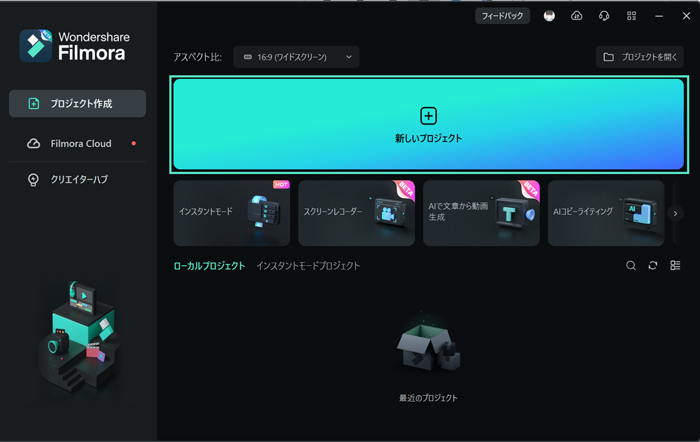
ステップ2 : AI Copilot編集機能を探す
編集画面から、タイムラインツールバーにある「Filmora Copilot」を探します。アイコンをクリックすると、「Filmora Copilot」画面が表示されます。または、タイムラインパネルで動画を右クリックすると、「Filmora Copilot」にアクセスできます。
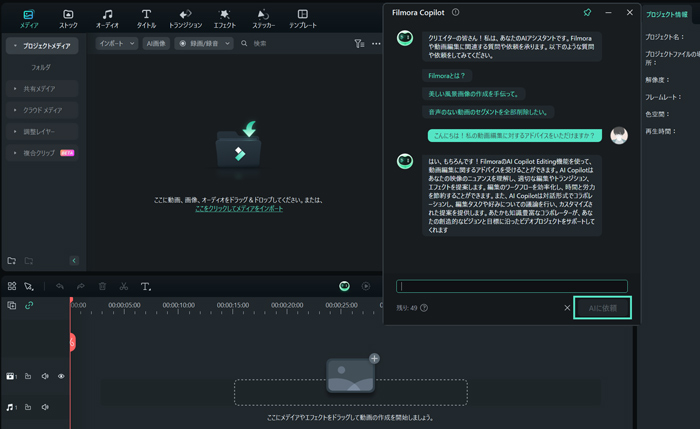
ステップ3:Filmora Copilotを使用するメリット
「Filmora Copilot」画面で検索バーに質問を書き込みます。既存の質問を参考にすることもできます。最後に「AIに依頼」をクリックすると回答とナビゲーションを得ることができます。
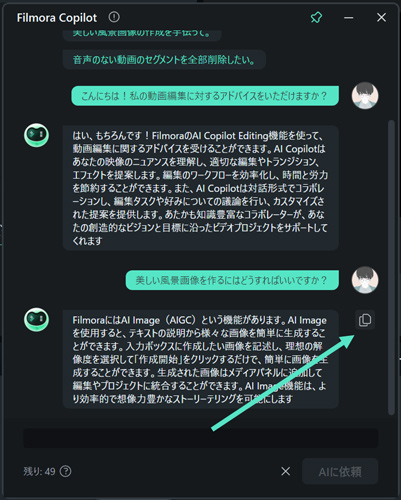
まとめ
まとめると、GitHubは自然言語のプロンプトを処理し、即座にコードを提案できます。GitHubは開発者のコーディングを支援する有益なツールであるといえます。AIアシスタントといえば、Filmoraは動画編集領域における革新的なツールです。上記で強調したように、FilmoraのAI Copilot編集はGitHub Copilotの使い方よりもはるかに効果的といえるでしょう。



役に立ちましたか?コメントしましょう!